جدول المحتويات
تقوم ذاكرة التخزين المؤقت موزيلا فايرفوكس Mozilla Firefox بتخزين البيانات من مواقع الويب التي تزورها. لقد تم تصميمه لجعل مواقع الويب يتم تحميلها بشكل أسرع، ولكن الكثير من المعلومات المحفوظة في ذاكرة التخزين المؤقت قد تؤدي إلى ضعف الأداء وبطء سرعات التحميل. سنناقش في هذه المقالة كيفية مسح البيانات من ذاكرة التخزين المؤقت في موزيلا فايرفوكس Mozilla Firefox، واستكشاف متى ولماذا يجب عليك القيام بذلك.
كما سبق وتعرفنا على افضل برامج حذف الكوكيز من الحاسوب ، بالإضافة إلى كيفية الاستماع إلى اليوتيوب مع إغلاق الشاشة .
كيفية مسح ذاكرة التخزين المؤقت في موزيلا فايرفوكس
حذف ذاكرة التخزين المؤقت في فايرفوكس على الحاسوب
- انقر على زر القائمة
 واختر الخيارات.
واختر الخيارات. - اختر لوحة الخصوصية والأمان.
- في قسم الكعكات وبيانات الموقع، انقر على الزر امسح البيانات….
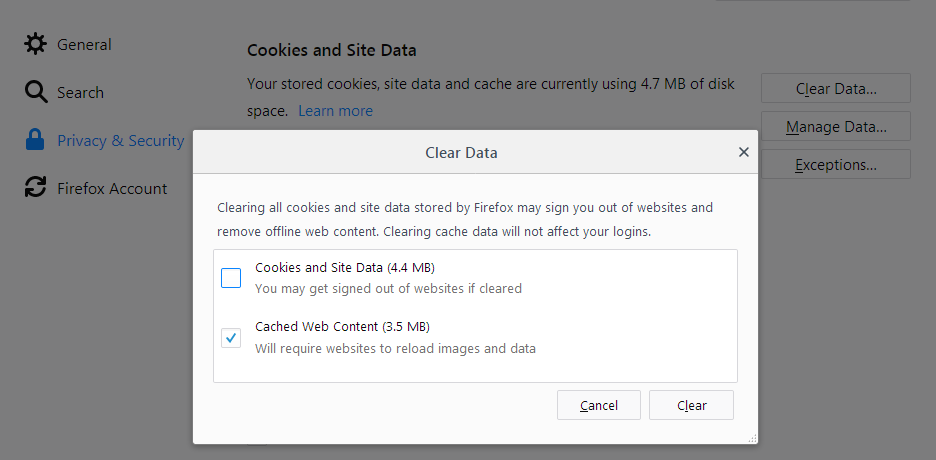
- أزل العلامة عن مربع الكعكات وبيانات الموقع.
- أشِّر على مربع محتوى الويب المُخزَّن وانقر على الزر امسح.
- أغلِق الصفحة about:preferences وكل التغييرات التي قمتَ بها ستُحفَظ تلقائيًّا.1
تستطيع إعداد فايرفوكس ليمسح ذاكرة التخزين المؤقت تلقائيًّا عند إغلاقه:
- انقر على زر القائمة
 واختر الخيارات.
واختر الخيارات. - اختر لوحة الخصوصيّة والأمان.
- في قسم التأريخ، عيّن الخيار فايرفوكس سوف إلى يستخدم إعدادات مخصصة للتأريخ.
- أشِّر صندوق التأشير امسح التأريخ عند إغلاق فايرفوكس.
- بجانب صندوق امسح التأريخ عند إغلاق فايرفوكس، انقر على زر الإعدادات…. ستفتح نافذة لإعدادات مسح التأريخ عندما تنقر على الزر.
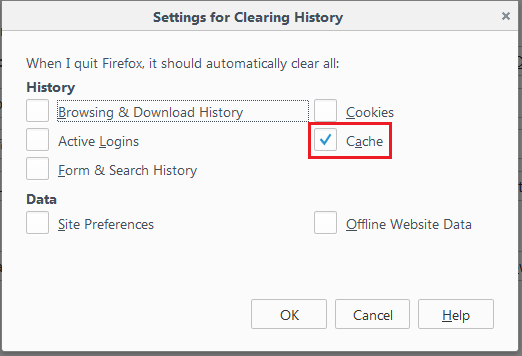
- انقر على الزر حسنا لإغلاق نافذة إعدادات مسح التأريخ.
- أغلِق الصفحة about:preferences وكل التغييرات التي قمتَ بها ستُحفَظ تلقائيًّا.
مسح ذاكرة التخزين المؤقت في Mozilla Firefox على الهاتف
لمسح ذاكرة التخزين المؤقت على جهاز أندرويد الخاص بك، يجب عليك:
- اضغط على النقاط الثلاث في الزاوية اليمنى السفلى.
- حدد “الإعدادات”.
- انتقل إلى “حذف بيانات التصفح”.
- حدد البيانات التي تريد حذفها وانقر على “حذف بيانات التصفح”.
ليس هناك فائدة من مسح بياناتك المخزنة مؤقتًا كثيرًا، حيث سيؤدي ذلك إلى تفاقم تجربة التصفح لديك. ومع ذلك، فإن مسحها من وقت لآخر قد يؤدي إلى تحسين أداء متصفحك وتعزيز خصوصيتك.
ذاكرة التخزين المؤقت ليست ضرورية لأداء جهازك أو موقع الويب الذي تحاول فتحه، وبالتالي يمكنك حذفها وقتما تشاء. ومع ذلك، كن صبورًا، حيث سيستغرق تحميل مواقع الويب التي تحتوي على أي ذاكرة تخزين مؤقت فارغة مزيدًا من الوقت. بمجرد زيارتك لموقع ويب معين في Mozilla، سيتم حفظ البيانات المخزنة مؤقتًا مرة أخرى، وسيعمل كل شيء كالمعتاد.
إذا كان متصفحك بطيئًا وكان جهاز الكمبيوتر الخاص بك بطيئًا، فقد يؤدي مسح ذاكرة التخزين المؤقت إلى حل هذه المشكلة.
كان هذا كل شيء بخصوص كيفية مسح ذاكرة التخزين المؤقت في موزيلا فايرفوكس ، إذا كان لديك أي استفسار لاتتردد في مراسلتنا أو ترك تعليق أسفل المقالة .
- https://support.mozilla.org/ar/kb/how-clear-firefox-cache ↩︎
 واختر الخيارات.
واختر الخيارات.